So konfigurieren Sie die Java-Umgebung
- 王林Original
- 2019-11-16 11:42:5616172Durchsuche

1. Klicken Sie mit der rechten Maustaste auf „Arbeitsplatz“ – „Eigenschaften“ und klicken Sie auf „Erweiterte Systemeinstellungen“ – „Umgebungsvariablen“. Erstellen Sie in den Systemvariablen eine neue Systemvariable mit dem Namen „JAVA_HOME“. Der Variablenwert ist der Installationspfad von jdk. Meine Installation befindet sich beispielsweise in C:ProgrammeJavajdk1.7.0_80
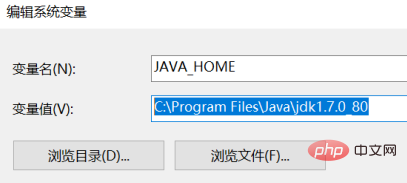
2. Suchen Sie die Systemvariable Path und fügen Sie ;%JAVA_HOME%bin;%JAVA_HOME%jrebin; hinzu.
Hinweis: Wenn sie am Ende bereits vorhanden ist; um es erneut hinzuzufügen
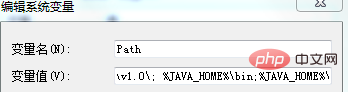
3. Erstellen Sie dann einen neuen Variablennamen: classpath
Variablenwert: .;%JAVA_HOME%lib;%JAVA_HOME%libtools. jar Klicken Sie auf OK
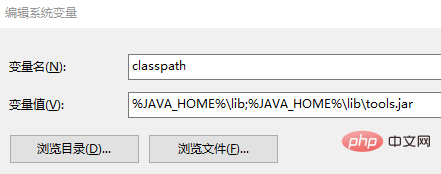
Empfohlenes Tutorial: Java-Tutorial
Das obige ist der detaillierte Inhalt vonSo konfigurieren Sie die Java-Umgebung. Für weitere Informationen folgen Sie bitte anderen verwandten Artikeln auf der PHP chinesischen Website!

